如何在Android操作栏按钮单击事件上添加涟漪效果?
我已经在我的应用程序中的按钮,列表视图点击上实现了涟漪效果。 现在我想在Action Bar按钮上添加涟漪效果点击
请给我解决方案
2 个答案:
答案 0 :(得分:1)
查看here
<强>快照:
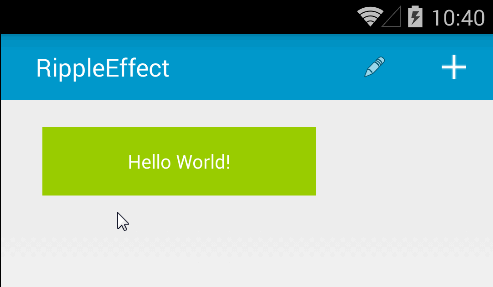
<强> MainActivity.java:
package com.andexert.rippleeffect;
import android.os.Bundle;
import android.support.v7.app.ActionBarActivity;
import android.support.v7.widget.LinearLayoutManager;
import android.support.v7.widget.RecyclerView;
import android.support.v7.widget.Toolbar;
import android.util.Log;
import android.view.Menu;
import android.view.MenuItem;
import android.view.View;
import android.widget.AdapterView;
import android.widget.ListView;
import android.widget.TextView;
import com.andexert.library.RippleView;
import java.util.ArrayList;
public class MainActivity extends ActionBarActivity
{
private final Boolean isRecyclerview = false;
private ArrayList<String> sourcesArrayList = new ArrayList<String>();
@Override
protected void onCreate(Bundle savedInstanceState) {
super.onCreate(savedInstanceState);
if (isRecyclerview)
setContentView(R.layout.activity_main_recycler);
else
setContentView(R.layout.activity_main_list);
final RippleView rippleView = (RippleView) findViewById(R.id.rect);
final TextView textView = (TextView) findViewById(R.id.rect_child);
final Toolbar toolbar = (Toolbar) findViewById(R.id.actionbar);
setSupportActionBar(toolbar);
rippleView.setOnClickListener(new View.OnClickListener()
{
@Override
public void onClick(View v)
{
Log.e("Sample", "Click Rect !");
}
});
textView.setOnClickListener(new View.OnClickListener()
{
@Override
public void onClick(View v)
{
Log.e("Sample", "Click rect child !");
}
});
sourcesArrayList.add("Samsung");
sourcesArrayList.add("Android");
sourcesArrayList.add("Google");
sourcesArrayList.add("Asus");
sourcesArrayList.add("Apple");
sourcesArrayList.add("Samsung");
sourcesArrayList.add("Android");
sourcesArrayList.add("Google");
sourcesArrayList.add("Asus");
sourcesArrayList.add("Apple");
sourcesArrayList.add("Samsung");
sourcesArrayList.add("Android");
sourcesArrayList.add("Google");
sourcesArrayList.add("Asus");
sourcesArrayList.add("Apple");
if (isRecyclerview)
{
RecyclerView recyclerView = (RecyclerView) findViewById(R.id.recycler_view);
recyclerView.setHasFixedSize(true);
RecyclerView.LayoutManager layoutManager = new LinearLayoutManager(this);
recyclerView.setLayoutManager(layoutManager);
CustomAdapter customAdapter = new CustomAdapter();
customAdapter.updateList(sourcesArrayList);
customAdapter.setOnTapListener(new OnTapListener()
{
@Override
public void onTapView(int position)
{
Log.e("MainActivity", "Tap item : " + position);
}
});
recyclerView.setAdapter(customAdapter);
}
else
{
ListView listView = (ListView) findViewById(R.id.listview);
CustomListViewAdapter customListViewAdapter = new CustomListViewAdapter(this);
customListViewAdapter.updateList(sourcesArrayList);
listView.setAdapter(customListViewAdapter);
listView.setOnItemClickListener(new AdapterView.OnItemClickListener()
{
@Override
public void onItemClick(AdapterView<?> parent, View view, int position, long id)
{
Log.e("MainActivity", "ListView tap item : " + position);
}
});
}
}
@Override
public boolean onCreateOptionsMenu(Menu menu) {
// Inflate the menu; this adds items to the action bar if it is present.
getMenuInflater().inflate(R.menu.main, menu);
return true;
}
@Override
public boolean onOptionsItemSelected(MenuItem item) {
// Handle action bar item clicks here. The action bar will
// automatically handle clicks on the Home/Up button, so long
// as you specify a parent activity in AndroidManifest.xml.
int id = item.getItemId();
//noinspection SimplifiableIfStatement
if (id == R.id.action_settings) {
return true;
}
return super.onOptionsItemSelected(item);
}
}
使用像ImageView等内容在XML布局文件中声明RippleView。
<com.andexert.library.RippleView
android:id="@+id/more"
android:layout_width="?android:actionBarSize"
android:layout_height="?android:actionBarSize"
android:layout_toLeftOf="@+id/more2"
android:layout_margin="5dp"
ripple:rv_centered="true">
<ImageView
android:layout_width="?android:actionBarSize"
android:layout_height="?android:actionBarSize"
android:src="@android:drawable/ic_menu_edit"
android:layout_centerInParent="true"
android:padding="10dp"
android:background="@android:color/holo_blue_dark"/>
</com.andexert.library.RippleView>
答案 1 :(得分:0)
ripple.xml (this is where you can add background color in addition to the ripple effect):
<?xml version="1.0" encoding="utf-8"?>
<!-- in drawable folder-->
<ripple
xmlns:android="http://schemas.android.com/apk/res/android"
android:color="?android:colorControlHighlight">
<item android:id="@android:id/mask">
<shape android:shape="rectangle">
<solid android:color="?android:colorAccent" />
</shape>
</item>
<item>
<shape android:shape="rectangle">
<!-- put your background color here-->
<solid android:color="@color/default_color" />
</shape>
</item>
</ripple>
相关问题
最新问题
- 我写了这段代码,但我无法理解我的错误
- 我无法从一个代码实例的列表中删除 None 值,但我可以在另一个实例中。为什么它适用于一个细分市场而不适用于另一个细分市场?
- 是否有可能使 loadstring 不可能等于打印?卢阿
- java中的random.expovariate()
- Appscript 通过会议在 Google 日历中发送电子邮件和创建活动
- 为什么我的 Onclick 箭头功能在 React 中不起作用?
- 在此代码中是否有使用“this”的替代方法?
- 在 SQL Server 和 PostgreSQL 上查询,我如何从第一个表获得第二个表的可视化
- 每千个数字得到
- 更新了城市边界 KML 文件的来源?